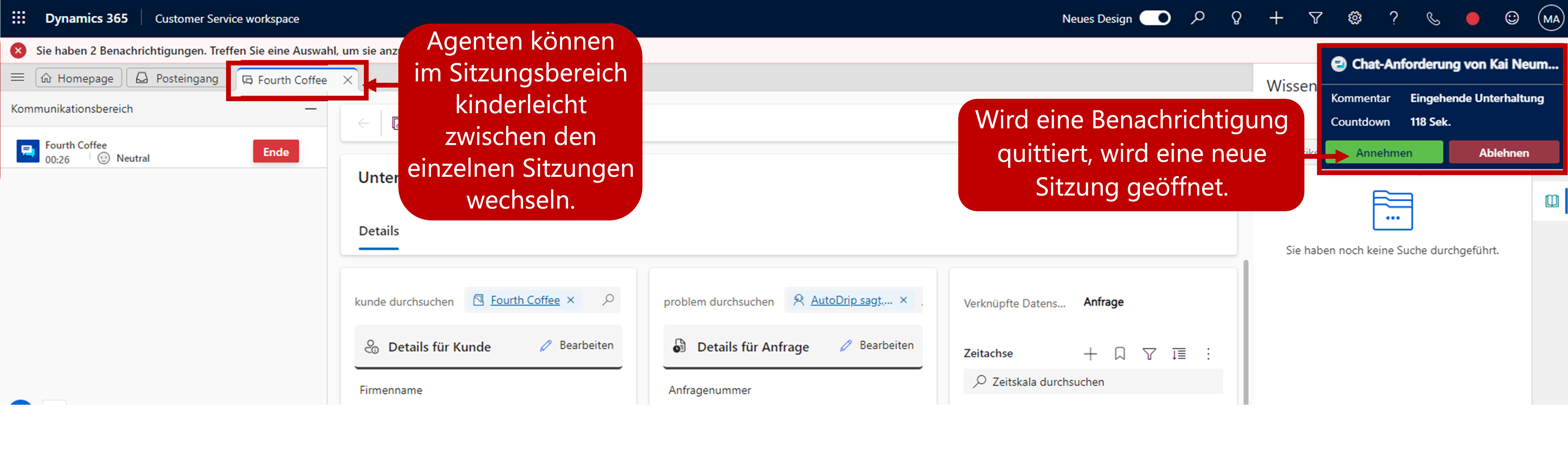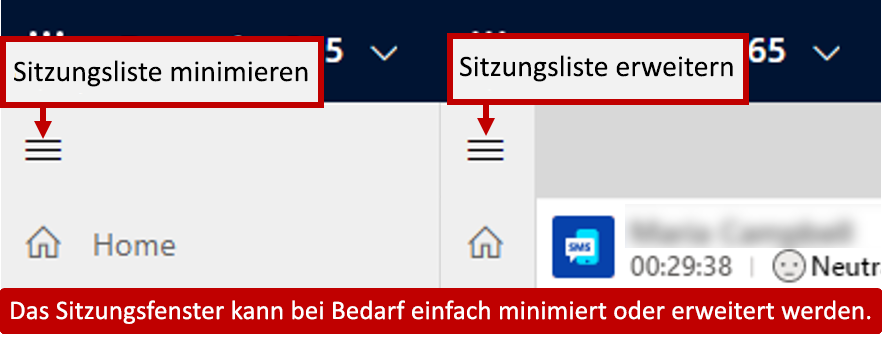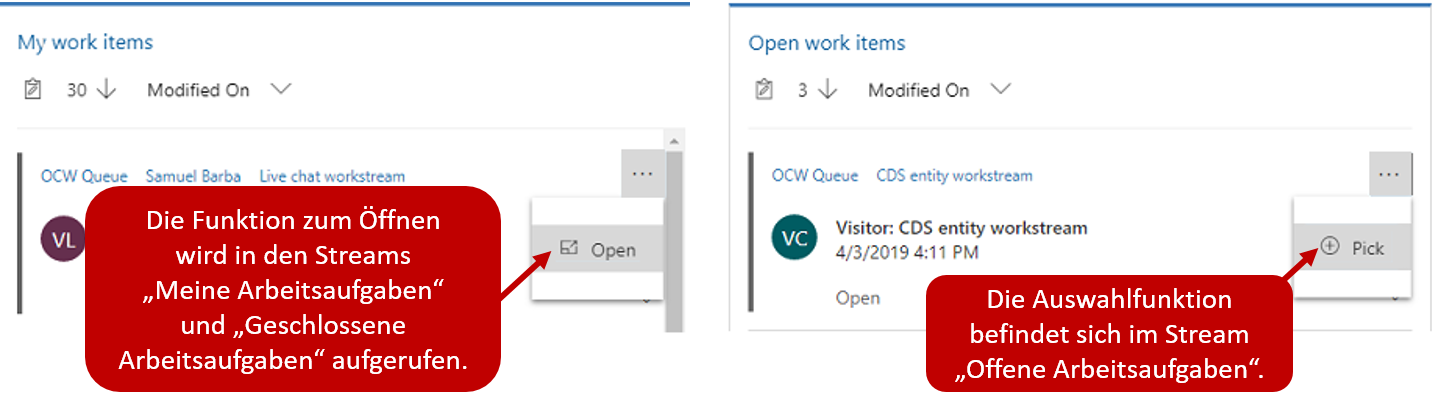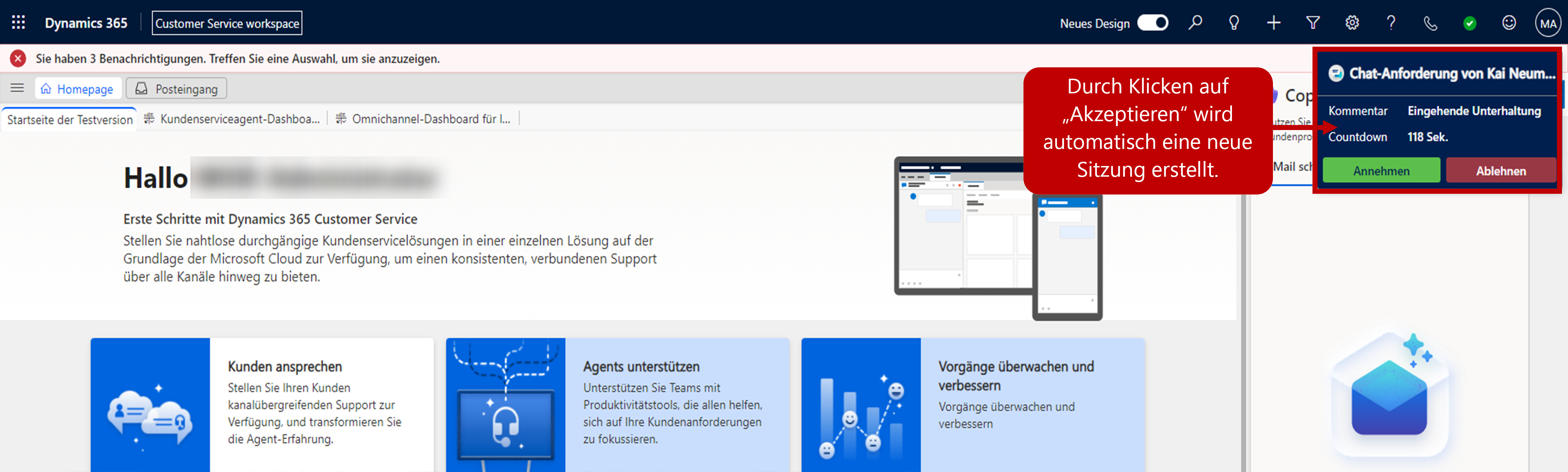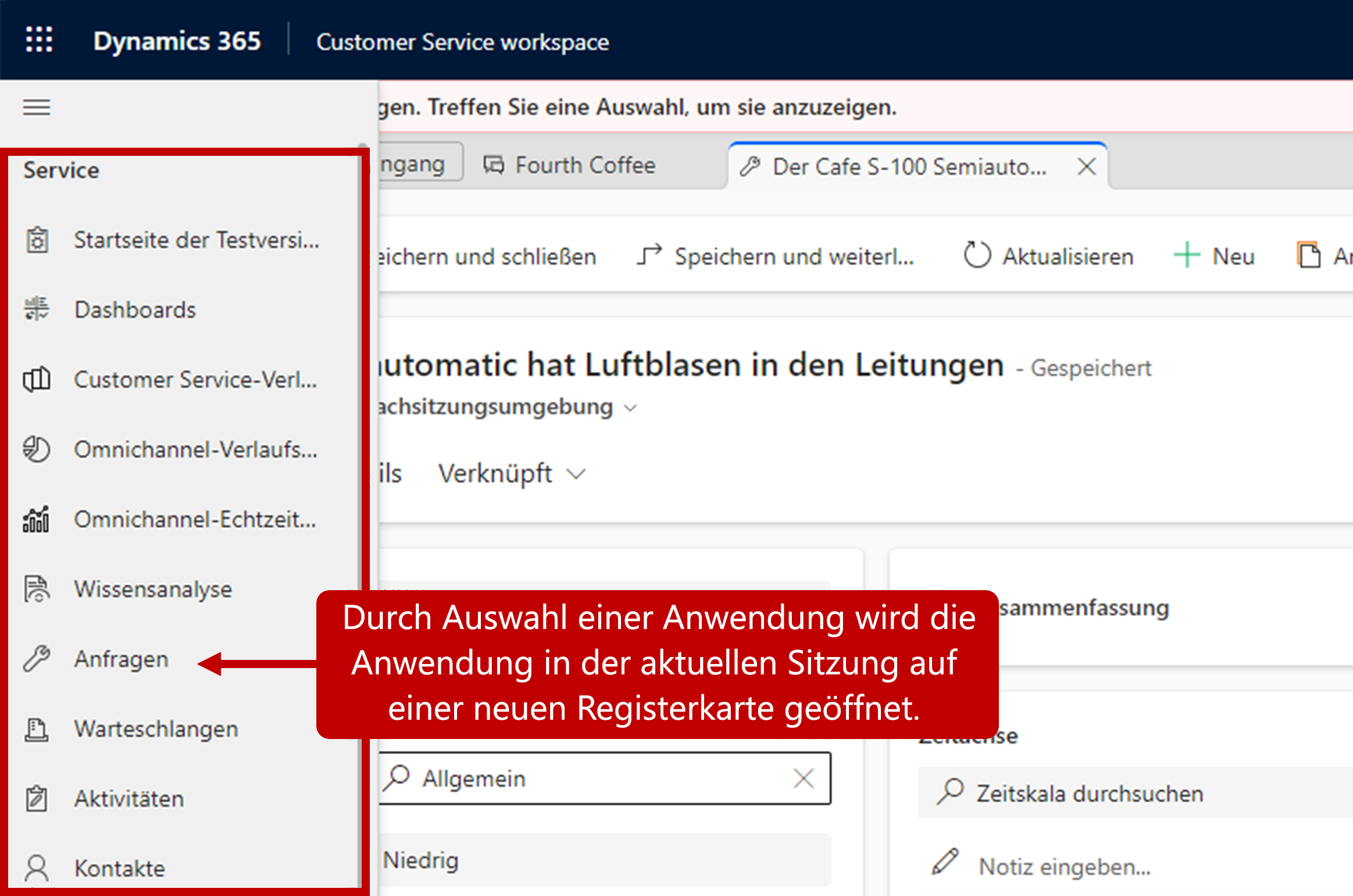Verwalten von Sitzungen und Arbeiten mit Anwendungen
Omnichannel-Sitzungen
Das Arbeiten mit mehreren Sitzungen ist eines der Hauptmerkmale der Lösung Omnichannel for Customer Service. Sitzungen halten zusammenhängende Daten und Anwendungen in einem Bereich zusammen. Mitarbeiter müssen sich keine Sorgen machen, dass nicht gespeicherte Änderungen verloren gehen, wenn Sie zwischen Sitzungen wechseln. Alle Informationen befinden sich noch in der Sitzung, wenn sie dorthin zurückkehren.
Beispiel: Während ein Mitarbeiter über einen SMS-Kanal mit einem Kunden in Kontakt tritt, gibt er einen Hinweis zum Kontakt ein. Während der Mitarbeiter den Hinweis direkt der Registerkarte Konversation in dieser Sitzung hinzufügt, erhält er eine Benachrichtigung über eine andere eingehende Konversation.
Wenn der Mitarbeiter die Anfrage akzeptiert, wird eine neue Sitzung erstellt. Der Mitarbeiter hat Zugriff auf dieselben Funktionen und Tools wie in der anderen Sitzung, aber alle Elemente befinden sich im Kontext der neuen Konversation. Der Mitarbeiter kann dann bei Bedarf problemlos zwischen beiden Sitzungen wechseln. Alle erfassten Informationen befinden sich weiterhin in der ersten Sitzung, auch wenn der Datensatz ursprünglich nicht gespeichert wurde, während der Mitarbeiter daran arbeitete.
Mit Sitzungen arbeiten
Im Sitzungsbereich werden alle Sitzungen angezeigt, an denen ein Mitarbeiter gerade arbeitet. Standardmäßig befindet sich der Bereich im erweiterten Modus, Mitarbeiter können jedoch zwischen erweitertem und reduziertem Modus wechseln. Diese Option bietet Mitarbeitern die Flexibilität, während sie mit Kunden zusammenarbeiten, um deren Probleme zu lösen, so viel vom Bildschirm zu nutzen, wie sie möchten. Die Liste der Sitzungen im Sitzungsbereich ändert sich, wenn Mitarbeiter mit Kunden zusammenarbeiten. Die einzige Sitzung, die sich nicht ändert, ist die Startsitzung, die immer verankert ist und nicht von Mitarbeitern geschlossen werden kann.
Sitzungstitel und ‑symbole
Jede im Sitzungsbereich aufgeführte Sitzung enthält einen Titel und ein Symbol. Die Informationen zum Sitzungstitel variieren, je nachdem, ob der Benutzer ein authentifizierter Benutzer oder ein anonymer Benutzer war. Bei Sitzungen, die authentifizierten Benutzern zugeordnet sind, wird der Sitzungsname anhand der Dynamics 365-Datensatzinformationen ausgefüllt. Standardmäßig zeigt die Sitzung entweder den Namen des Kunden, das Konto oder den Titel der Anfrage an. In Sitzungen aus nicht authentifizierten Konversationen wird (je nach Element) entweder der Besucher oder der Vorfall zusammen mit einer Nummer angezeigt. Beispielsweise kann in einer Sitzung für einen generischen Besucher „Besucher 1“ oder „Besucher 2“ angezeigt werden.
Sitzungen starten
Mitarbeiter können Sitzungen auf zwei Arten starten: manuell oder automatisch, basierend auf einer eingehenden Benachrichtigung.
Manuelles Starten einer Sitzung
In vielen Szenarien müssen Mitarbeiter möglicherweise eine Sitzung manuell initiieren. Nach Abschluss einer vorherigen Konversation bemerkt der Mitarbeiter beispielsweise mehrere Anfragen, an denen er arbeiten kann. In dieser Situation kann der Mitarbeiter eine neue Anfragensitzung erstellen, die sich auf die Anfrage bezieht, an der er arbeiten möchte. In einem anderen Szenario muss der Mitarbeiter möglicherweise eine Sitzung öffnen, die sich auf einen Kontakt bezieht, mit dem er arbeitet. Zur Unterstützung dieser Szenarien können Mitarbeiter sogenannte Kontakt‑ oder Anfragensitzungen manuell initiieren. Diese Sitzungen beziehen sich auf einen Kontakt oder einen Anfragedatensatz in der Anwendung.
Mitarbeiter können für diese Aufgabe Tastenkombinationen für Anwendungen verwenden. Während er die Umschalttaste auf der Tastatur gedrückt hält, kann der Mitarbeiter das Arbeitselement auswählen, für das er eine Anfragen‑ oder eine Kontaktsitzung öffnen möchte. Eine Anfragen‑ oder Kontaktsitzung kann alternativ auch durch Auswahl der Option Öffnen aus dem Omnichannel-Agent-Dashboard gestartet werden.
In einigen Fällen werden Konversationen den Mitarbeiter möglicherweise nicht automatisch zugewiesen. Diese Situation kann auftreten, wenn Organisationen sowohl authentifizierte als auch nicht authentifizierte Supportanfragen unterstützen. Authentifizierte Anfragen werden möglicherweise automatisch an Mitarbeiter weitergeleitet, da es sich wahrscheinlich um Bestandskunden handelt und die Organisation sicherstellen möchte, dass diese Kunden sofort bedient werden. Zudem müssen nicht authentifizierte Konversationen zeitgleich verarbeitet werden. Die Organisation sendet diese Elemente jedoch möglicherweise an eine Warteschlange, in der Mitarbeiter sie bearbeiten können, wenn sie Zeit dazu haben.
Mitarbeiter können SMS‑ oder Chatsitzungen manuell über das Omnichannel-Agent-Dashboard starten.
Eine Sitzung unter Verwendung der eingehenden Benachrichtigung automatisch starten
Wenn eine eingehende Unterhaltungsanforderung empfangen wird, kann der Mitarbeiter diese im Anforderungsdialogfeld entweder annehmen oder ablehnen. Wenn die Unterhaltungsanforderung angenommen wird, wird eine Sitzung gestartet, und die Seite mit der Kundenübersicht wird im Anwendungsbereich der einheitlichen Oberfläche geladen.
Sitzungen schließen
Mitarbeiter können Sitzungen manuell schließen, indem Sie die Schaltfläche X auswählen, die sich neben dem Sitzungstitel befindet. Die Schaltfläche wird zu Beginn nicht angezeigt, ist jedoch verfügbar, wenn der Mitarbeiter mit dem Mauszeiger über die Sitzung fährt. Wenn der Mitarbeiter eine Sitzung schließt, wird ihm ein Bestätigungsdialogfeld angezeigt, in dem er aufgefordert wird, das Schließen zu bestätigen. Vor dem Schließen einer Sitzung sollte der Mitarbeiter alle erforderlichen Aufgaben ausführen, um die Arbeit an dem Element abzuschließen.
Omnichannel-Anwendungen
In der Regel benötigt ein Mitarbeiter Informationen in anderen Anwendungen, um die richtige Lösung für ein Kundenproblem bereitzustellen. Diese Informationen könnten so simpel sein, dass der Agent lediglich die Daten einsehen muss, die im Konto oder im Kontaktdatensatz des Kunden gespeichert sind. Möglicherweise benötigt der Mitarbeiter auch Zugriff auf Daten, die in einer anderen Geschäftsanwendung gespeichert sind.
Im Bereich „Anwendungen“ können Mitarbeiter aufgelistete Anwendungen von jeder Sitzung aus starten. Geöffnete Anwendungen werden in diesem Sitzungsfenster als separate Registerkarten angezeigt. Wenn die Anwendung für diese Sitzung nicht mehr benötigt wird, kann sie geschlossen werden. Alle anderen Anwendungsregisterkarten bleiben geöffnet. Wenn die Sitzung geschlossen wird, werden auch alle Anwendungsregisterkarten geschlossen. Um sicherzustellen, dass Sitzungen nicht versehentlich geschlossen werden, gibt es bei jeder Kundensitzung eine Anwendung, die nicht geschlossen werden kann. Diese wird als Ankerregisterkarte bezeichnet.
Zu den verfügbaren Anwendungen gehören standardmäßig Dynamics 365-Dashboards und ‑Entitäten. Sie können um zusätzliche Geschäftsanwendungen von Drittanbietern erweitert werden. Mitarbeiter können Anwendungen öffnen, indem Sie sie entweder aus der Liste der Anwendungen im Menü Anwendungen auswählen oder die STRG-Taste gedrückt halten, während sie einen Link auswählen, um die neue Anwendungsregisterkarte zu öffnen. Bei beiden Optionen wird das Element in der aktuell aktiven Sitzung geöffnet.